时间:2022-03-14 11:45:20 作者:巴洁 来源:系统之家 1. 扫描二维码随时看资讯 2. 请使用手机浏览器访问: https://m.xitongzhijia.net/xtjc/20220314/242404.html 手机查看 评论 反馈
Win10打开图片显示内存不足 Win10内存不足无法打开图片解决方法,有网友反映最近使用windows照片查看功能打开一些图片时,发现打不开图片被提示计算机内存不足无法显示图片,遇到这种情况怎么办呢。下面教下大家计算机内存不足无法显示图片的解决方法。
win10内存不足无法打开图片解决方法
1、当计算机内存不足无法显示图片时,首先我们鼠标右键点击我的电脑,选择“属性”选项。

2、进入属性页面后,我们点击“高级系统设置”。
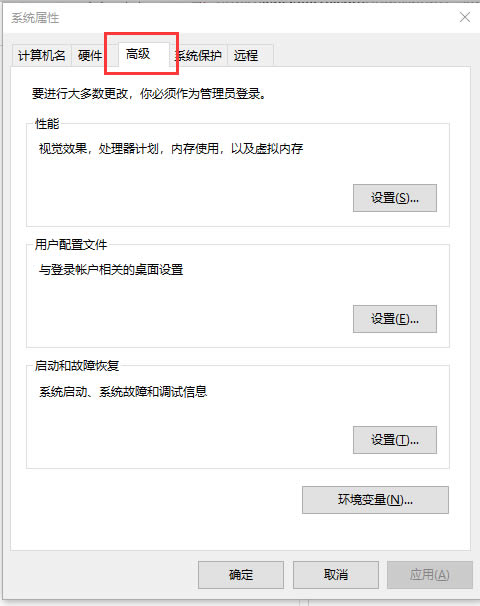
3、进入到系统属性,选中”环境变量“。
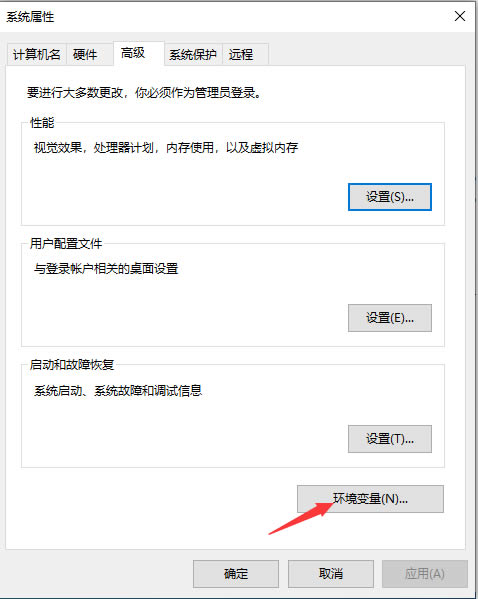
4、然后出现的环境变量tmp点击确定。
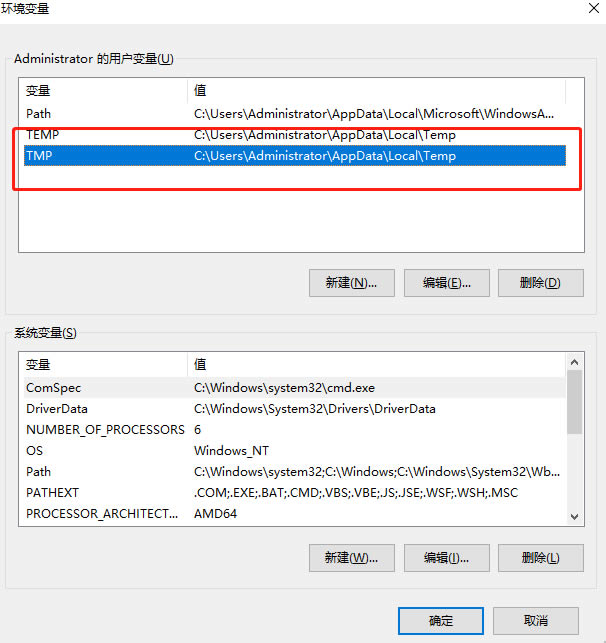
5、接下来在出现的对话框输入自己电脑磁盘里的最大空间的路径,在点击确定,我们就可以看到我们想要看到的照片了。
发表评论
共0条
评论就这些咯,让大家也知道你的独特见解
立即评论以上留言仅代表用户个人观点,不代表系统之家立场